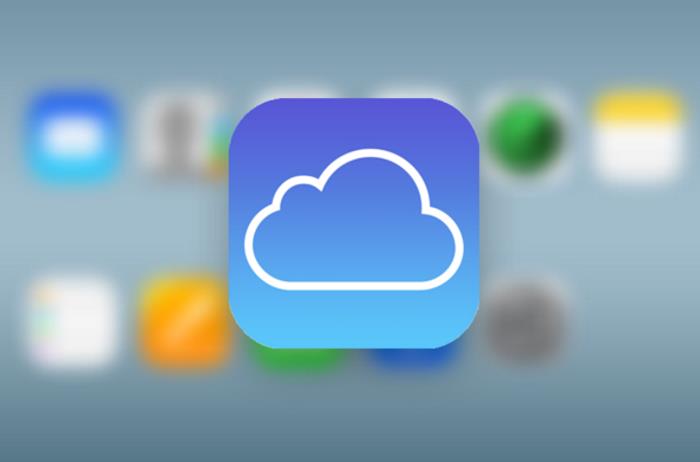Ogni giorno ti arriva la notifica che non hai più spazio su iCloud e allo stesso tempo non vuoi pagare un abbonamento per aumentare lo spazio? Allora ecco cosa devi fare per disattivare iCloud e non ricevere più questa notifica.
Prima di vedere come disabilitare iCloud vi consiglio di procedere solo in caso questo servizio non vi serva realmente perchè magari avete già fatto un backup manuale sul vostro PC tramite iTunes. Non vi nascondo che il ripristino dei dati tramite iCloud mi è tornato utile in tantissime occasioni soprattutto durante il cambio di un iPhone.
Come disabilitare iCloud ed eliminare il processo di archiviazione automatico
La procedura più semplice e veloce è quello di disattivare il servizio di iCloud direttamente dal vostro iPhone o iPad in cui magari ricevete la notifica che iCloud non è riuscito ad eseguire il backup perchè lo spazio non è sufficiente.
Cosa succede se disattivo iCloud?
Il vostro dispositivo continuerà a funzionare come prima con la sola differenza che non andrà a salvare più foto, video, rubrica contatti e altri dati sul servizio online di iCloud. In pratica non potrete sfruttare il backup dei vostri dati online in caso dobbiate ripristinarli e non avete fatto un backup in locale su un disco.
Detto questo iniziamo a vedere cosa dobbiamo fare per eliminare l’archiviazione automatica dei nostri dati su iCloud anche senza password:
- Aprite le impostazioni del vostro iPhone e iPad e cliccate sul vostro nome alla prima voce dove c’è scritto anche ID Apple, iCloud, iTunes e App Store
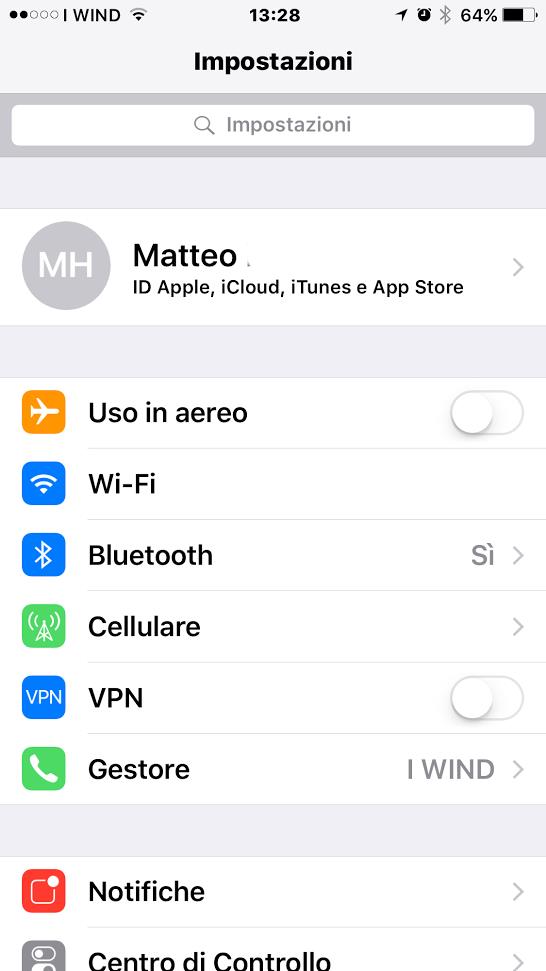
- Una volta dentro le impostazioni di iCloud dovremo cliccare sulla voce iCloud e nella schermata successiva decidere cosa disattivare. Ovviamente se volete disattivare tutto vi basterà togliere la spunta a tutte le voci
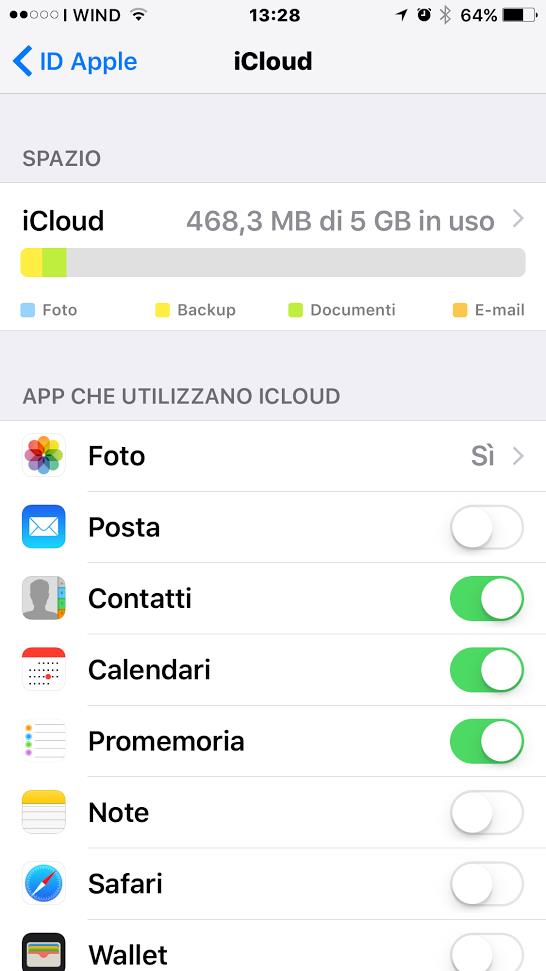
- In caso abbiate registrato più dispositivi con lo stesso account, nella schermata precedente sotto iCloud potremo trovare una lista di device come iPad, iPad Mini, iPhone 7 Plus, etc. etc… Cliccando sul singolo dispositivo potremo bloccare il backup automatico di iCloud sul singolo device
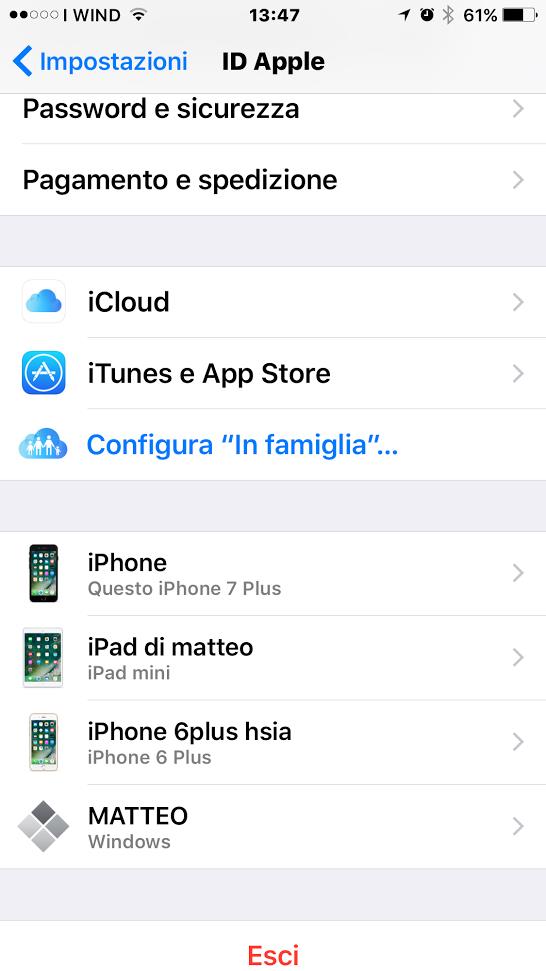
- Selezioniamo il dispositivo in cui vogliamo disabilitare iCloud e all’interno delle impostazioni invece di Backup iCloud Sì dovremo mettere No. In questa schermata potrete anche disattivare la funzione di Trova il mio iPhone
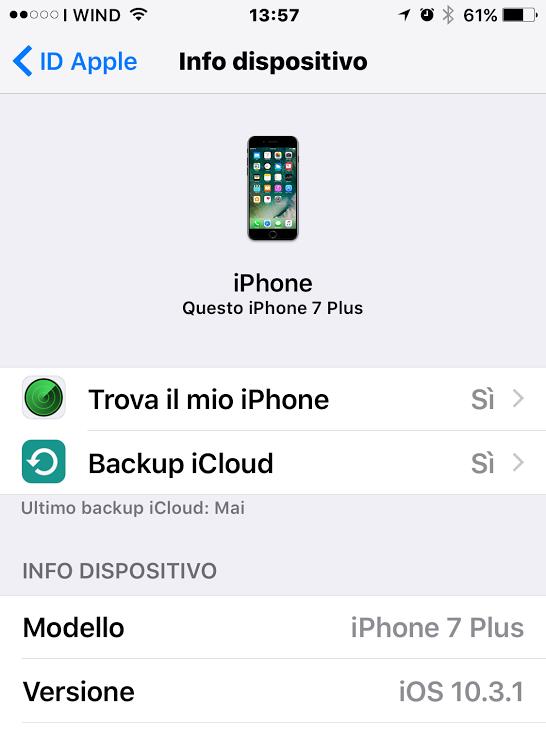
In questo modo avremo disabilitato il backup su iCloud. Per poterlo riattivare vi basterà mettere la spunta su verde e il piano di archiviazione inizierà a riprendere come prima.
Come aumentare lo spazio con un piano di abbonamento a pagamento
Per chi invece trova comoda questa funzione sarà possibile aumentare lo spazio pagando un costo fisso al mese. Per aumentare lo spazio ci basterà andare in:
- Impostazioni-> iCloud -> iCloud e cliccare sull’immagine che ci mostra lo spazio utilizzato / disponibile
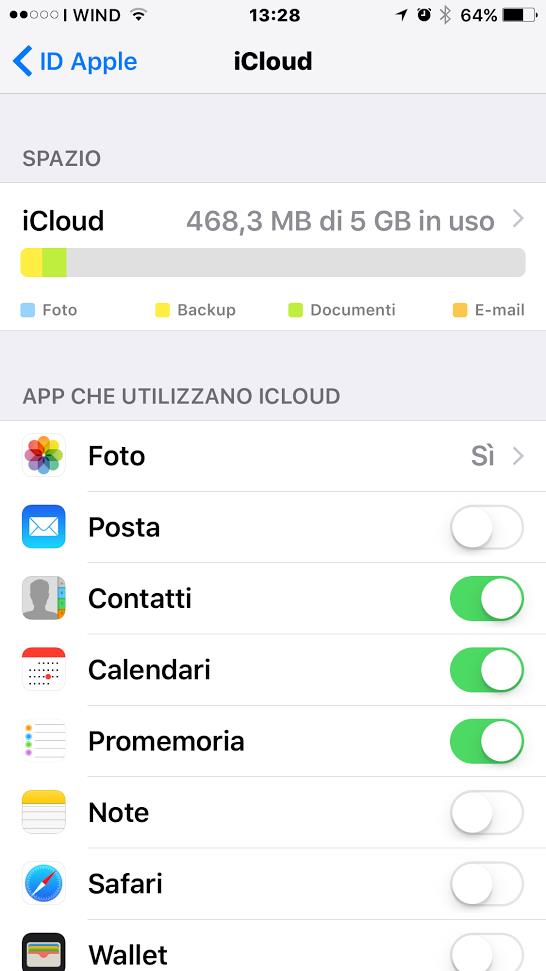
- Nella schermata successiva ci si presenterà un pulsante Acquista più spazio con i vari piano tariffari. Al momento abbiamo 5Gb di spazio gratis con possibilità di aumentare lo spazio fino a 50GB, 200GB, 1TB e 2TB pagando rispettivamente 0.99 cent al mese, 2.99 euro al mese, 9.99 euro al mese e 19.99 euro al mese.
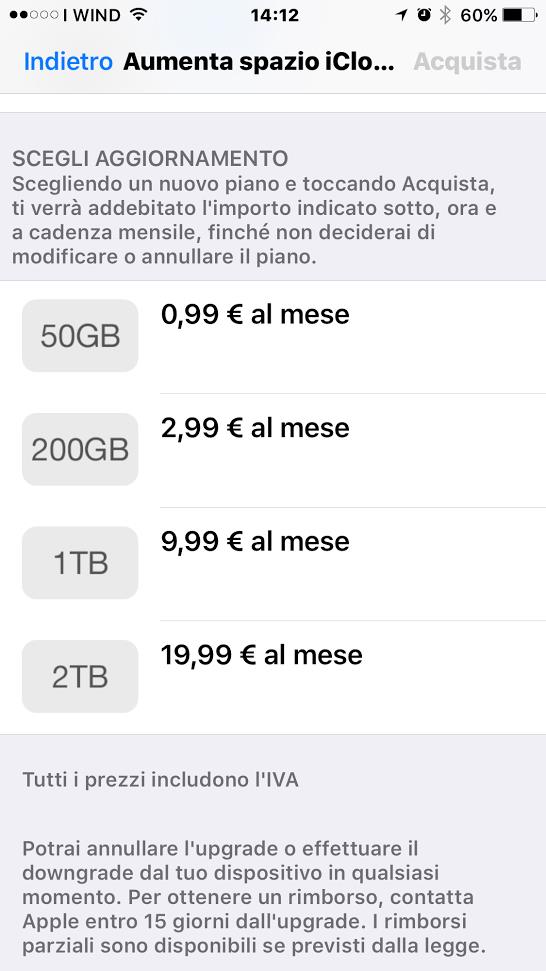
In caso si volesse disattivare un abbonamento ad iCloud ci basterà cliccare sulla voce Opzioni di Downgrade e scegliere il piano gratuito.